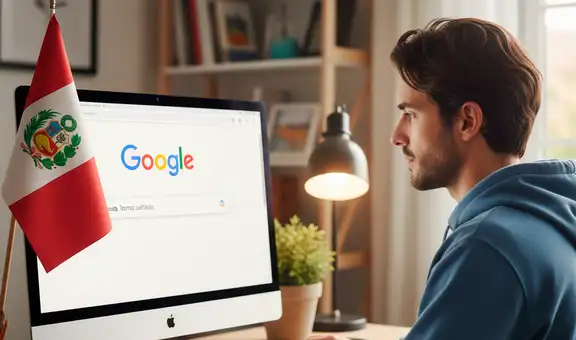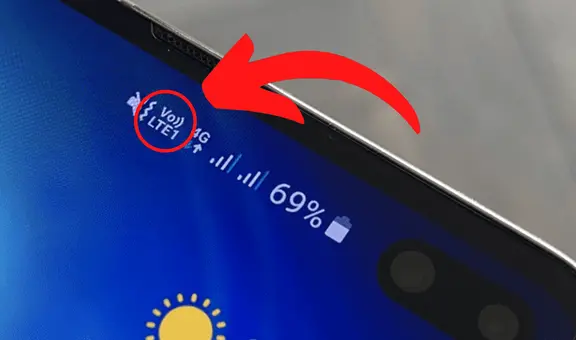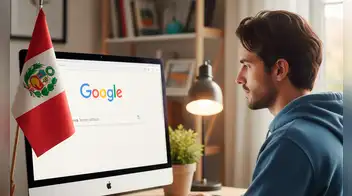Google Chrome: cómo personalizar el tema, color y aspecto de tu navegador web
Conoce aquí los pasos sencillos y rápidos para poder personalizar el estilo y diseño de tu navegador Google Chrome.
- Spotify Wrapped 2025: guía para ver tu resumen anual con las canciones y artistas que más escuchaste
- Grupo 5, Corazón Serrano y Agua Marina lideran el Spotify Wrapped 2025: la cumbia se impone como el género más escuchado en Perú
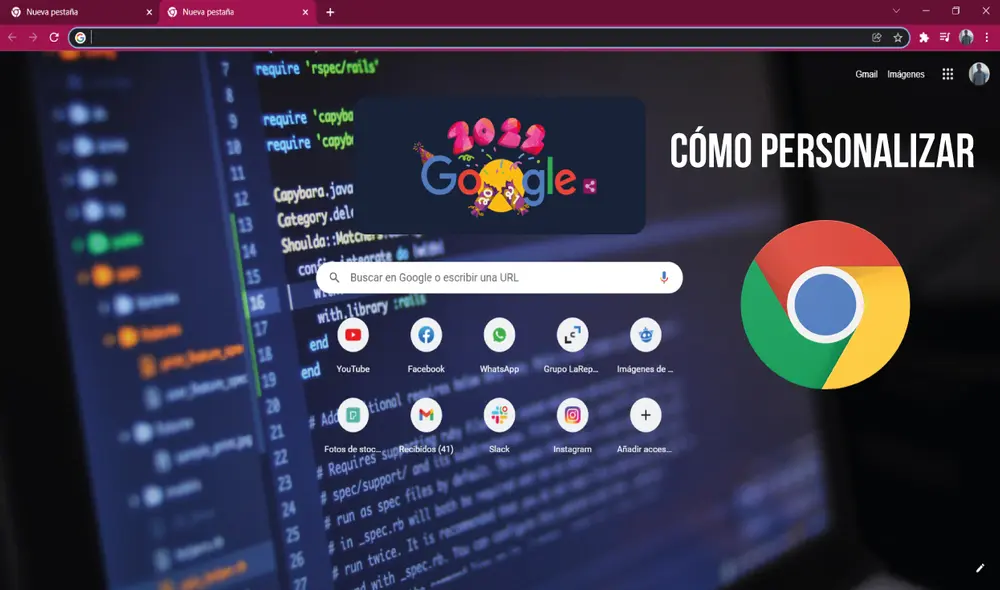
Google Chrome es el navegador web más utilizado a nivel mundial, debido a la facilidad que comprende para los usuarios y las múltiples funciones que tiene disponible para poder realizar nuestras actividades en la web. Ya es tan recurrente este derivado de Google para nosotros que, en ocasiones, queremos darle un estilo diferentes que se apegue a nuestros gustos, como, por ejemplo, modificar el tema, color u otros elementos.
Además de estas opciones, las extensiones que tiene el navegador también son de bastante utilidad para los usuarios, ya que permiten que Chrome tenga un diseño mucho más complejo y acorde a tus preferencias. Lo mejor de todas estas opciones para personalizar el aspecto es que todas son gratis y no necesitan de conexión a internet.
TE RECOMENDAMOS
TEMU VS. ALIEXPRESS: ¡AQUÍ ESTÁN LOS MEJORES PRECIOS! | TECHMOOD
Cambia el color de Chrome
- Pulsa en el botón Personalizar Chrome ubicado en la parte inferior derecha cuando abres una nueva pestaña.
- Selecciona la opción Color y Tema para que te aparezcan todos los colores disponibles.
- Si no encuentras un color que te convenza, puedes editar un propio en el ícono de gotero que empieza la lista para poder calibrar la composición de colores primarios.
- Finalmente, presionas en Hecho, y listo, habrás pintado tu Google Chrome según tus preferencias.
Ponle un fondo de pantalla
- Pulsa en el botón Personalizar Chrome ubicado en la parte inferior derecha cuando abres una nueva pestaña.
- Selecciona la opción Fondo para que te salgan las imágenes predeterminadas que Google tiene disponibles de manera gratuita.
- Si no encuentras una que te convenza, puedes colocar tu propia imagen o foto, pulsando en Subir desde dispositivo. En este caso, simplemente eliges el archivo dentro de tu ordenador.
- Finalmente, presionas en Hecho, y listo, habrás personalizado en fondo de la pantalla de navegador.
Elige qué se ve en la página de nueva pestaña
- Pulsa en el botón Personalizar Chrome ubicado en la parte inferior derecha cuando abres una nueva pestaña.
- Selecciona la opción Accesos directos para que te aparezcan las opciones para personalizar las pestañas del navegador.
- Saldrán los apartados Mis accesos directos y Sitios web más visitados. Eliges la que más se apegue a tu estilo.
- También tendrás la opción para ocultar los accesos directos en caso lo desees.
- Finalmente, presionas en Hecho, y listo, habrás modificado la sección de pestañas iniciales.
Elige un tema personalizado para Chrome
- Dirígete al apartado de Configuración en tu Google Chrome. Esta parte la encuentras presionando en el ícono de tres puntos seguidos en vertical de la parte derecha superior de tu navegador.
- Vas a la sección de Aspecto para luego pulsar la opción Tema.
- Posteriormente, estarás en la Chrome Web Store, donde te aparecerán extensiones y complementos del navegador.
- Buscas y seleccionas el que más te guste, para que se pueda aplicar a Google Chrome
- Y listo, tendrás una personalización más completa.